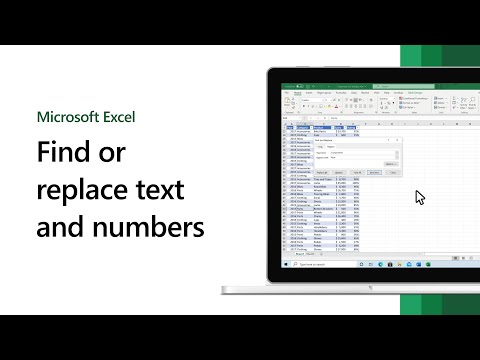SketchUp çox şey edə bilər. Evlər, landşaft həyətləri, avtomobillər dizayn edin və başqa bir şey edin. Bu məqalə, SketchUp ilə bir yazın necə ediləcəyini sizə göstərəcək. SketchUp -da vasitələrdən istifadə etməyi öyrənmək də faydalıdır.
Addımlar

Addım 1. Dairə alətindən istifadə edərək bir dairə yaradın
Çizgi vasitəsi ilə bir xətt çəkin və dairəni yarıya bölün.

Addım 2. Push/Pull alətindən istifadə edin və yarım dairələrdən birini yuxarı çəkin
CTRL düyməsini basıb saxlayın və eyni məsafədə dairəni yenidən yuxarı çəkin. Ekran görüntüsü onları 6 fut (6 ') məsafədə göstərir.

Addım 3. Arc alətinə və iki yarım dairənin sol alt hissəsinə vurun
Sonra iki dairənin sağ üst hissəsinə gedin və yenidən vurun. Dairənin digər yarısına uyğun olaraq qövs çəkin.

Addım 4. Yeni əlavə etdiyiniz yaydan başqa hər şeyi silməyə başlayın

Addım 5. Ekran görüntüsündə göstərildiyi kimi qövsünüz olduğundan əmin olun

Addım 6. Qövs seçin, Köçürmə alətini vurun, hərəkət etdirin və sonra CTRL düyməsini basıb saxlayın ki, surəti hərəkət etdirəsiniz

Addım 7. İndi əldə etdiyiniz qövs dəstini seçin və sonra prosesi əvvəlcədən təkrarlayın
Daşınmağa başladıqdan sonra CTRL düyməsini basın və bir nüsxəni köçürün və bir az uzaqlaşdırın.

Addım 8. Yeni kopyalananları döndərin
Döndürmə alətini vurun və alt qövsün ucuna qoyun.

Addım 9. Qövsləri təxminən 180 dərəcə döndərin
Baxın və hərəkət etdirin ki, təxminən digər qövs dəstinə uyğun olsun.

Addım 10. Hər iki qövs hələ də seçildikdə onları birləşdirin

Addım 11. Bir -birinizə bağlı olan iki qövsdən birini silin, belə ki, bir "bobin" var

Addım 12. Bütün bobini seçin, CTRL ilə Taşıma vasitəsini istifadə edin və kopyalayın və qoşulun
İstədiyiniz bobin ölçüsünə çatana qədər bunu edin.
-
İlk bobininizin forması ilə səhv bir şey etdiyinizi biləcəyiniz yer budur. Bir şey 'sönmüş' olarsa, rulonunuz əyilmiş olacaq.

SketchUp -da Adım 12 Bullet 1 -də bir yay edin

Addım 13. Bütün yayı seçin və sonra S düyməsini basın
Bu, bobini istədiyiniz ölçüyə gətirməyə imkan verəcəkdir.

Addım 14. Bobin sonunda kiçik bir dairə əlavə edin
Bunun rulona dik olduğundan əmin olun.

Addım 15. Bütün bobini seçin
Bacarmasan yox dairəni seçin, SHIFT düyməsini basıb saxlayın və dairənin seçimini silin.

Addım 16. Məni İzləyin alətinə və sonra dairəyə vurun
Bu bobini tamamlayacaq.

Addım 17. Bütün yayı seçin, üzərinə sağ vurun və kənarları yumşaldın/hamarlayın
Görünüşü xoşunuza gələnə qədər bunu edin.